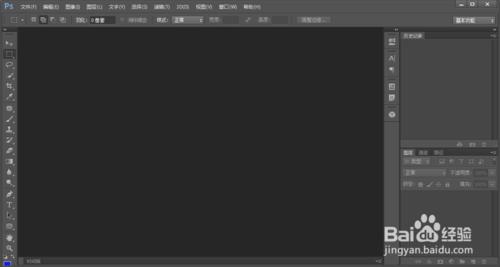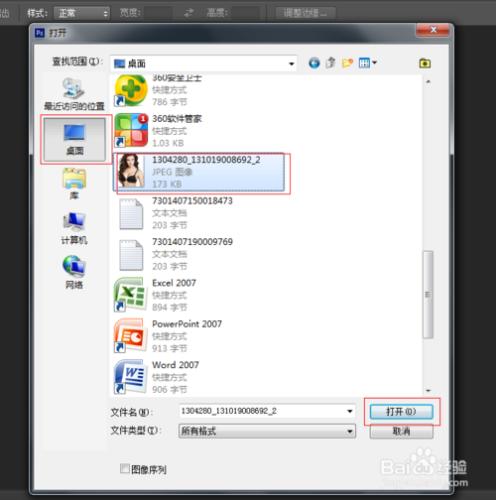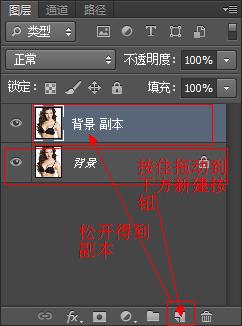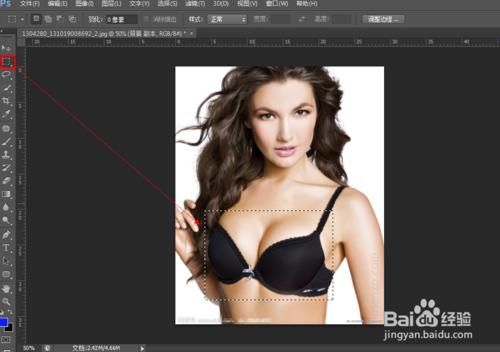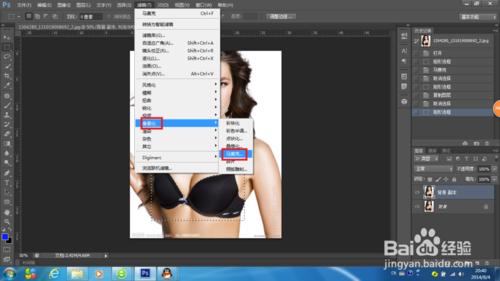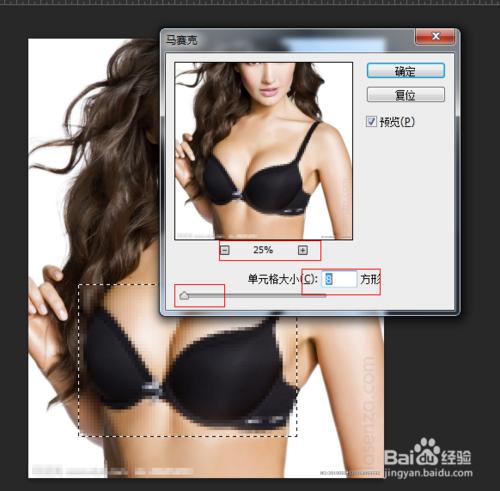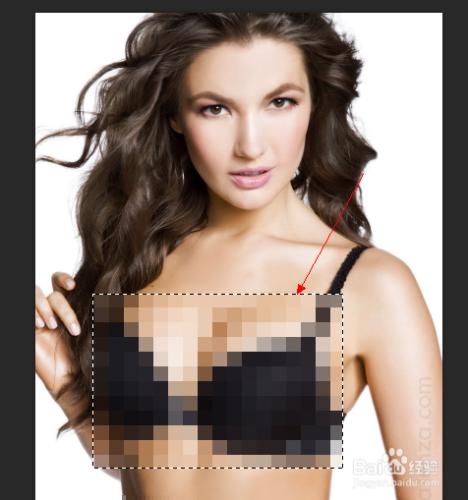看到生活中,我們拍了很多照片,有些人物或背景需要遮住,無疑打馬賽克是最優雅地選擇,所以學會了它,有木有感覺很方便,很歷害的樣子,一看就會簡單輕鬆打馬賽克。本經驗用的是Photoshop CS6.
工具/原料
Photoshop
照片或圖片
方法/步驟
首先,我們開啟PS,如圖
接下來,我們點檔案-開啟-彈出對話方塊,選擇需要開啟的圖片,點開啟,如圖
開啟圖片後,首先新建一個背景副本圖層,後面我們就在副本圖層上打馬賽克,如圖
新建圖層後,我們選擇選區工具,對需要進行打馬賽克的區域進行選擇,如圖
下面,我們找到選單欄上的濾鏡工具,選擇濾鏡中的畫素化-馬賽克,如圖
點選馬賽克,彈出對話方塊,然後根據自己的要求調整上面的資料,使得到的效果 更好,如圖
資料調整好以後,我們點確定,就得到了我們想要的打了馬賽克的圖片,如圖
新手可能會覺得還有個框框線,按Ctrl+D就取消了,完整的馬賽克圖片就做出來了,接下來,最後一步,點檔案-儲存為-選擇儲存的盤-選擇儲存的格式,確定就好了,容易吧!
注意事項
覺得有用的可以收藏,以後就不用找了。
喜歡的可以投票哦。
還有不懂的可以聯絡我。